小熊一键重装系统U盘启动盘使用方法
有些用户使用小熊一键重装系统制作U盘启动盘后,不清楚怎么使用启动盘,也不知道启动盘有什么功能。其实,启动盘就是写入了操作系统镜像文件的具有特殊功能的移动存储介质。小熊一键重装系统制作的U盘启动盘内有PE系统,可以进行系统重装以及修复系统问题。下面就让小编为大家带来小熊一键重装系统U盘启动盘使用方法。
1.设置U盘从BIOS启动。
想要使用启动盘内的镜像系统,就必须设置U盘从BIOS启动,最方便的方法莫过于设置U盘启动快捷键。在小熊一键重装系统的U盘模式,左下角会显示本机的启动快捷键,此外也可以查询其他类型电脑的快捷键。只要在开机时按住启动快捷键,将U盘设置为第一启动项,即可进入PE系统。
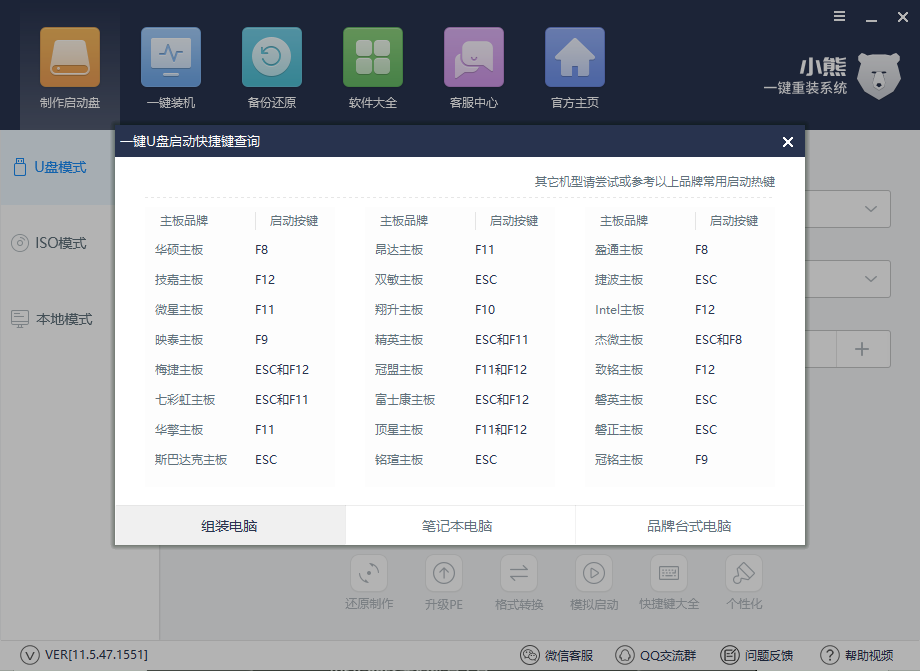
2.系统重装
U盘启动盘最大的作用,自然是进行系统的重装。小熊一键重装系统可制作从XP到Win10版本的启动盘,进行重装系统。使用U盘重装系统有一大好处:可重复多次进行系统重装。就算重装系统的过程中出现问题导致失败,也可以再次进行重装。
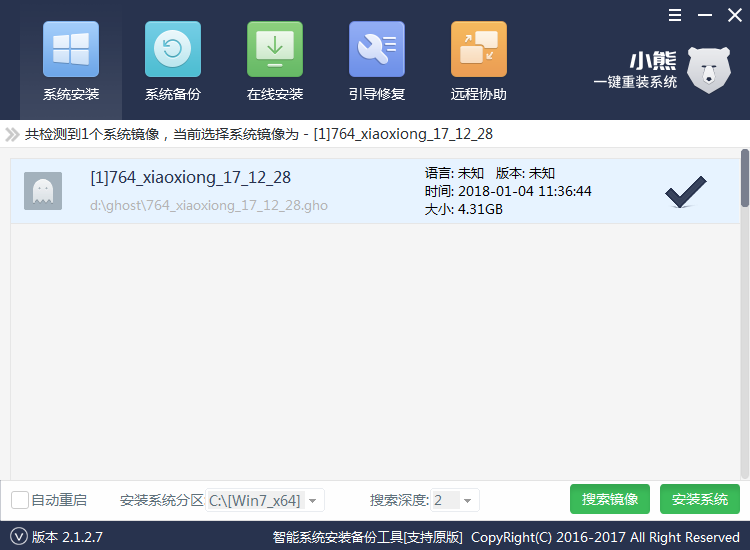
3.引导修复
在系统崩溃,无法进入系统时,可以使用引导修复功能对电脑进行修复。此外,该功能可以应用到安装双系统上。在将第二个系统安装到其他盘符后,对第一个系统的盘符进行引导修复,就可以完成双系统的安装。
4.远程协助。
当使用启动盘出现问题时,可以通过远程协助功能请求帮助。小熊一键重装系统的专门人员可以进行远程操作,帮助用户解决问题。
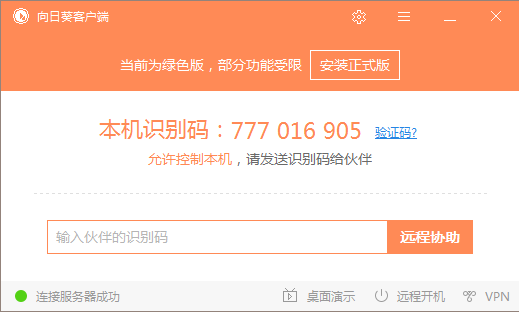
以上就是小编为大家带来的小熊一键重装系统U盘启动盘使用方法。在使用小熊一键重装系统制作的U盘启动盘遇到疑难问题时,可以联系客服协助解决,实在不行还能通过远程操作进行帮助。
Win10教程查看更多

怎么简单安装win10系统? 2021-10-08 查看详情

演示电脑怎么在线重装win10系统? 2021-10-05 查看详情

电脑新手应该如何重装win10系统? 2021-10-05 查看详情

电脑系统坏了怎么重装系统? 2021-09-24 查看详情
重装系统教程查看更多










